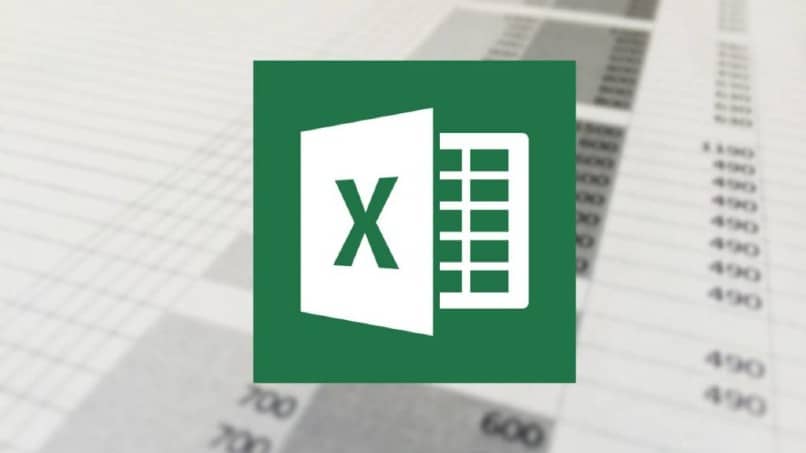
Työskentelet useiden Excel-tiedostojen kanssa, mutta sinun on yhdistettävä ne kaikki yhdeksi, tässä artikkelissa opit yhdistä Excel-tiedostot yhdeksi verkossa; Yllätyt, kuinka helppoa ja nopeaa tämä prosessi on.
Tässä artikkelissa näytämme, kuinka eri tiedostot yhtenäistetään. Mutta on myös tärkeää, että opit liittymään tai yhdistämään useita soluja Excelissä.
Muutama yksinkertainen vaihe auttaa sinua yhdistää erilaisia Excel-asiakirjoja yhdessä tiedostossa; jotta niiden löytäminen on helpompaa ja siten paremmin organisoitua.
Excel sallii sinun Yhdistä useita tiedostoja yhdeksi verkossa kahdella eri tavalla; yksi on manuaalisesti, mutta se on hyvin yksinkertainen ja toinen on edistyneempi prosessi nimeltä VB, mutta tässä näytämme sinulle, miten se tehdään päätät, mitä menetelmää haluat käyttää.
Voitko liittyä useisiin Excel-tiedostoihin?
Tämäntyyppiset vaihtoehdot ovat mahdollisia Excelin käsittelyä varten, jolloin useita tiedostoja voidaan yhtenäistää yhdessä asiakirjassa, mikä sallii parempi ja helpompi pääsy ja organisointi asiakirjassa. Tämän saavuttamiseksi on olemassa erilaisia menetelmiä, selitämme yhden niistä alla.
Vaiheet useiden Excel-tiedostojen liittämiseen
- Sinun pitäisi avaa ryhmitettävät Excel-asiakirjat. Heille voit avata asiakirjan vikasietotilassa.
- Jos ryhmitettävissä tiedostoissa on useampi kuin yksi laskentataulukko; sinun täytyy mennä arkin alareunaan ja napsauttaa ensimmäistä elementtiä.
- Sitten sinun on painettava ”Väliaikainen isot kirjaimet” tai tunnetaan myös nimellä vaihtonäppäin; sinun on pidettävä tätä näppäintä painettuna, kunnes saavut viimeisen valitun arkin.
- Kun olet valinnan lopussa, sinun on napsautettava hiiren oikeaa painiketta valitaksesi kaikki taulukot.
- Aseta sitten hiiren kohdistin valitsemiesi arkkien päälle ja paina hiiren oikeaa painiketta; niin että valikko tulee näkyviin, jossa sinun on valittava vaihtoehto ”Siirrä tai kopioi”.
- Avautuu ikkuna, jossa voit luoda uuden asiakirjan, joka ryhmittelee kaikki vaiheessa 4 valitsemasi laskentataulukot. Tässä ikkunassa on ruutu, jossa lukee ”Luoda yksi kopio”; voit valita tämän vaihtoehdon niin, että valitut artikkelit säilyvät alkuperäisissä asiakirjoissa ja kopio siirtyy uuteen asiakirjaan.
- Heti uusi asiakirja luodaan tiedostojen kanssa, jotka haluat yhdistää, mikä sinun täytyy antaa säästää ja määritä uudelle asiakirjalle nimi.
- Nyt sinun on liitettävä muut tiedostot uuteen luomallesi dokumentille.
- Sen vuoksi sinun on mentävä ryhmitettävään asiakirjaan ja avaa se ja toista vaiheet 2, 3, 4 ja 5.
- Kun ikkuna avautuu, valitse aiemmin luomasi asiakirja. (On tärkeää, että et sulje juuri luomaa asiakirjaa, ennen kuin olet ryhmitellyt kaikki tiedostot, jotka haluat yhdistää; koska jos suljet sen uusi asiakirja ei tule näkyviin ikkunassa).
- Myöhemmin välilehti avautuu missä aiemmin ryhmittelemäsi tiedostot näkyvät; nyt sinun on valittava, haluatko näiden uusien tiedostojen näkyvän jo ryhmiteltyjen tiedostojen edessä tai niiden jälkeen. Muista antaa vaihtoehto luo kopio jotta se ei siirrä alkuperäistä asiakirjaa.
- Hyväksy tallentaaksesi muutokset.
Jos tarkistat luotu uusi asiakirja näet kaikki tiedostot, joihin olet liittynyt alareunassa. Jos haluat ajan myötä lisätä muita asiakirjoja sinun on noudatettava yllä olevia vaiheita.
Excel-arkkien liittämisen edut
Suurimmat edut tästä ovat asiakirjojen järjestys ja käsittely yhdessä tiedostossa, mikä helpottaa paikantaa, muokata ja lisätä useita tietoja nopeammin ja helpommin Ilman niin monta erillistä asiakirjaa, ellei ei, kaikki ryhmitellään yhdeksi välttäen niiden sekoittamista ja sekoittamista, jotta voimme tunnistaa kaiken nopeammin eikä niin hajautetusti.
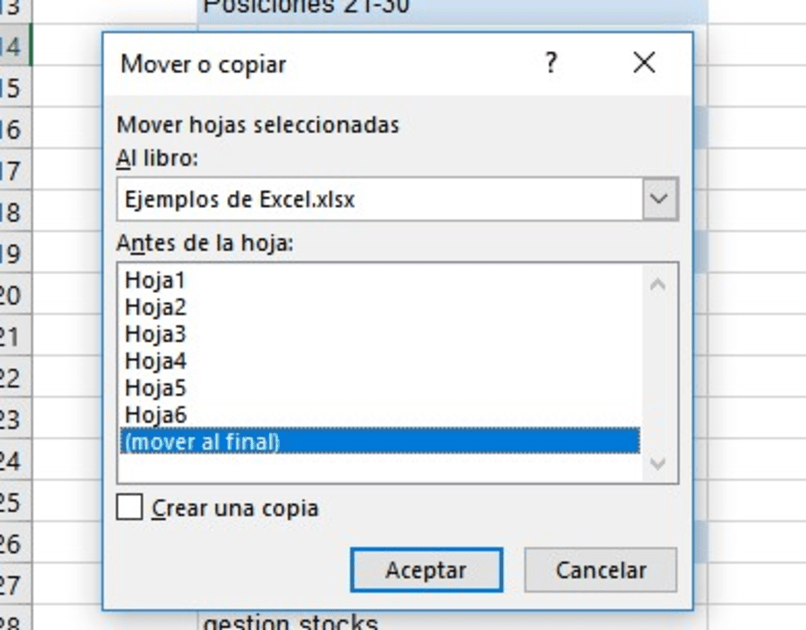
Visual Basicin käyttäminen:
Mukautettuja Visual Basic -toimintoja käyttämällä Excel-tiedostoihin liittyminen kestää vain muutaman sekunnin. Tässä menetelmässä käytetään makroa, joka tekee kaiken työn.
- Sinun pitäisi luo uusi kansio; siinä sinun on sijoitettava kaikki tiedostot, jotka haluat ryhmitellä.
- Avaa uusi Excel-asiakirja, johon tiedostot, joihin haluat liittyä, ryhmitellään.
- Sitten sinun täytyy mennä Visual Basic -editori, soittamalla komentonäppäimet Alt + F11.
- Kun se on avattu valikossa ”Lisää”, painat vaihtoehtoa ”Moduuli”.
- Avautuu tyhjä ikkuna, johon liität koodin (päivitä koodi sen kansion polulla, johon sijoitit ryhmitettävät tiedostot).
- Aseta kohdistin mihin tahansa kohtaan koodissa ja painat F5.
- Kaikki valitsemasi tiedostot siirretään automaattisesti uusi Excel-asiakirja.
Niin helppoa on yhdistää useita Excel-tiedostoja vain yhdessä; käytä sitä, josta pidät eniten ja järjestä työsi tehokkaammin. Jos tarvitset tietojen yhdistämistä Excelissä useista arkeista yhdeksi, kehotamme sinua jatkamaan lukemista.